在数字化时代,拥有一个自己的网站已经成为个人、企业展示自身形象和提供服务的必备工具,而域名,作为网站的“门牌号”,其重要性不言而喻,在COM等域名注册商处申请了一个免费域名后,如何正确解析这个域名,使其指向你希望指定的服务器或服务器上的特定目录,是每一个网站管理者需要掌握的基本技能,本文将详细介绍如何解析域名,包括从申请到配置的全过程,帮助初学者轻松上手。
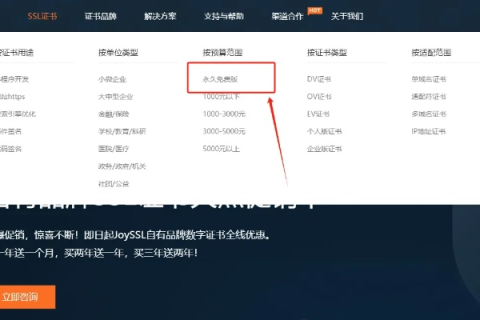
云服之家,国内最专业的云服务器虚拟主机域名商家信息平台
了解域名解析的基本概念
域名解析,简而言之,就是将用户输入的域名(如example.com)转换为IP地址(如192.168.1.1)的过程,当用户在浏览器中输入一个域名时,DNS(Domain Name System)服务器会负责查找对应的IP地址,并将用户引导至正确的网站服务器,对于个人或小型企业而言,这一过程通常通过域名注册商提供的控制面板来完成。
获取并登录域名控制面板
- 访问注册商网站:你需要访问你注册域名的官方网站,比如COM。
- 登录账户:使用你注册时设置的用户名和密码登录到你的账户。
- 找到域名管理:在账户管理界面中,找到“我的域名”或类似的选项,点击进入你的域名管理列表。
解析域名的步骤
添加解析记录
- A记录(IPv4):用于将域名直接指向一个固定的IPv4地址,如果你的网站托管在服务器上,且服务器有固定的公网IP,则选择A记录。
- AAAA记录(IPv6):与A记录类似,但用于IPv6地址,如果你的网站支持IPv6访问,可以添加此记录。
- CNAME记录:用于将域名指向另一个域名,常用于指向子域或隐藏转发服务,你可以将
www子域解析到一个云服务商提供的子域上。 - MX记录:用于设置邮件服务器,如果你需要自定义电子邮件服务,需在此设置。
示例操作:以添加A记录为例,点击“添加记录”,选择“A记录”,输入主机名(如www),选择TTL值(通常默认即可),然后在“指向地址”栏输入你的服务器IP地址,最后保存设置。
配置DNS解析服务
除了直接在注册商控制面板操作外,部分托管服务提供商也提供了DNS管理服务,这种情况下,你可能需要将域名的DNS管理权限转移到你的托管服务提供商处,以便更灵活地管理解析设置。
- 转移DNS管理:联系你的托管服务提供商获取转移授权码,然后在注册商的控制面板中提交转移请求。
- 配置解析:一旦转移成功,登录到你的托管服务后台,找到DNS管理部分,按照需求添加或修改解析记录。
验证与测试
完成解析设置后,最重要的一步是验证设置是否生效,你可以通过以下几种方式进行测试:
- 命令行工具:使用
ping命令测试A记录是否生效,使用nslookup或dig命令查看DNS解析结果。 - 浏览器访问:直接在浏览器中输入你的域名(包括
www.yourdomain.com),查看是否能正确访问到你的网站。 - 邮件测试:如果设置了MX记录,尝试发送邮件到该域名下的邮箱,检查邮件是否能正常收发。
常见问题与解决方案
- 解析失败:最常见的原因是输入了错误的IP地址或域名信息,请仔细检查输入是否正确,包括是否有额外的空格或不可见字符。
- TTL值设置:TTL(Time To Live)值影响DNS缓存的时间长度,设置过短可能导致频繁更新DNS记录时用户无法及时看到变化;设置过长则可能延缓新记录的生效时间,通常建议保持默认设置或根据实际需要调整。
- 权限问题:如果你发现无法添加或修改解析记录,可能是因为你的账户权限不足,联系注册商客服获取更高权限或请求帮助。
- 隐藏转发与子域:部分注册商提供隐藏转发服务,即将域名直接转发到另一个域名而不显示原始域名信息,这适用于不希望暴露实际托管细节的情况,你也可以创建子域(如
mail.yourdomain.com)并为其单独设置解析记录。
总结与展望
域名解析是网站建设的基础环节之一,正确配置不仅能确保用户能够顺利访问你的网站,还能提升用户体验和网站安全性,随着技术的发展,未来可能会有更多自动化工具和集成服务出现,使得域名管理更加便捷高效,对于初学者而言,掌握基本的解析技巧是必备的技能之一,希望本文能为你解决关于如何解析域名的疑问,助你在数字世界中搭建起属于自己的“门户”。

